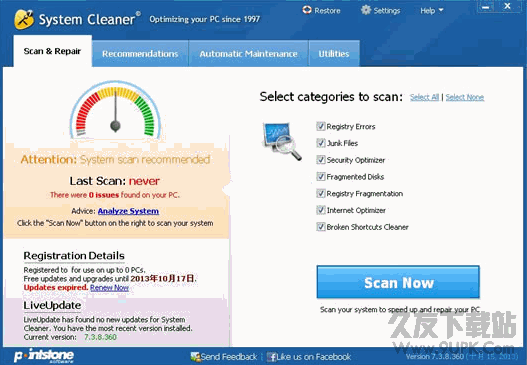O&O SafeErase Pro是一款能够完全删除电脑数据的软件。无用的电脑数据你可以使用O&O SafeErase Pro轻松删除。它可以帮助用户清除计算机中数据删除的痕迹,同时可以完全清除数据文件。通过它删除的数据不支持数据恢复,即使非常高级的数据恢复工具也无法支持,因此用户是对的。清理文件时需要非常小心。一旦错误地删除了重要数据,您将永远丢失它们。该程序支持整个计算机磁盘系统的安全擦除。删除整个计算机中的数据,可以永久删除所有机密文件,然后再处理,出售或放弃计算机。支持所有文件,设置数据,应用程序和操作系统本身将被删除,因此文件无法恢复;通过此工具处理被丢弃的计算机,您可以确认没有人会还原和滥用您的机密信息,从而保护了自己免遭身份盗用;支持安全删除单个文件和文件夹,支持从回收站永久删除数据,并能够同时删除不同物理磁盘上的可用空间和分区;功能强大且实用,需要它的用户可以下载体验。
常见问题:
我的计算机已完成安全擦除过程。现在是否已将数据永久删除?
是的,O&O SafeErase删除选定的文件,文件夹或完整分区,包括不可恢复的启动分区。该软件会创建有关成功删除的报告,因此您可以查看已被永久删除的内容。
如何检查硬驱动器是否仍然包含我认为已删除的数据?
您的硬盘驱动器可能包含已删除的数据,这些数据显示为分区上的可用空间。您应该下载O&O功能强大的数据恢复解决方案的测试版本,例如O&O DiskRecovery。这些提供免费扫描以查找可能仍然存在的已删除数据。扫描结果显示可以使用我们的数据恢复产品之一恢复的数据。
如何安全删除硬盘上“可用空间”中剩余的任何潜在数据?
为此,选择分区,然后使用右键单击菜单选择并确认功能“ SafeErase Free Disk Space”。此过程将覆盖所有可用磁盘空间,并永久擦除可能已恢复的所有数据。
删除需要很长时间。这正常吗?
是的,永久删除文件,文件夹或分区需要一些时间,因为所有数据都必须被完全覆盖。根据所选的安全级别,数据最多可以覆盖35次。这可能需要几秒钟到几小时不等的时间(对于整个硬盘分区或非常大的文件)。
为什么需要O&O SafeErase?
O&O SafeErase真的可靠吗?
O&O SafeErase保证安全删除和覆盖数据和文件。 SafeErase删除与普通Windows系统的写入过程一样安全。
谁应该使用O&O SafeErase?
O&O SafeErase对家庭用户和希望通过删除工作站和服务器上的数据来保护其安全的公司一样有用。
O&O SafeErase支持哪些硬盘驱动器和其他存储设备?
O&O SafeErase支持Windows支持的任何设备。这适用于分区的大小和数量,没有任何限制。 O&O SafeErase可以安全删除使用Windows格式化的任何文件系统
在源管理器中显示为驱动器的磁盘。使用O&O SafeErase删除整个计算机将永久删除甚至未格式化的驱动器。
如何检查硬盘驱动器是否仍然包含我认为已删除的数据?
您的硬盘驱动器可能包含已删除的数据,这些数据显示为分区上的可用空间。您应该下载O&O功能强大的数据恢复解决方案的测试版本,例如O&O DiskRecovery。这些提供免费扫描以查找可能仍然存在的已删除数据。扫描结果显示可以使用我们的数据恢复产品之一恢复的数据。
如何安全删除硬盘上“可用空间”中剩余的任何潜在数据?
为此,选择分区,然后使用右键单击菜单选择并确认功能“ SafeErase Free Disk Space”。此过程将覆盖所有可用磁盘空间,并永久擦除可能已恢复的所有数据。
删除需要很长时间。这正常吗?
是的,永久删除文件,文件夹或分区需要一些时间,因为所有数据都必须被完全覆盖。根据所选的安全级别,数据最多可以覆盖35次。这可能需要几秒钟到几小时不等的时间(对于整个硬盘分区或非常大的文件)。
为什么需要O&O SafeErase?
O&O SafeErase真的可靠吗?
是的,O&O SafeErase保证安全删除和覆盖数据和文件。 SafeErase删除与普通Windows系统的写入过程一样安全。
谁应该使用O&O SafeErase?
O&O SafeErase对家庭用户和希望通过删除工作站和服务器上的数据来保护其安全的公司一样有用。
您是否为管理员或技术人员提供O&O SafeErase许可证?
为什么我应该使用O&O SafeErase代替竞争产品?
O&O SafeErase支持哪些硬盘驱动器和其他存储设备?
O&O SafeErase支持Windows支持的任何设备。这适用于分区的大小和数量,没有任何限制。 O&O SafeErase可以安全地删除使用Windows支持的文件系统格式化并在Windows资源管理器中显示为驱动器的任何磁盘。使用O&O SafeErase删除整个计算机将永久删除甚至未格式化的驱动器。
在安装最新版本之前,我需要卸载早期版本吗?
哪些Windows版本与O&O SafeErase兼容?
但是我认为清空Windows回收站后文件将被永久删除吗?
完全没有:清空Windows回收站并不意味着您的数据无法恢复。即使您看不到它,数据的内容仍然保存在磁盘上的某个位置。 O&O DiskRecovery等标准数据恢复产品很可能会恢复您认为已删除的数据。如果要测试硬盘驱动器是否仍然包含您认为已删除的数据,请下载O&O DiskRecovery的免费测试版本,然后扫描硬盘驱动器。我们确定您会看到许多应该删除的文件。
真的不可能恢复使用O&O SafeErase安全删除的文件吗?
是的,因为产品采用专家推荐的方法,所以使用O&O SafeErase删除的数据将永远无法恢复。无论您有什么要求,删除方法都可以保证最大的安全性。除了从美国国防部(DoD)和德国信息技术安全部(BSI,der Informationstechnik的BundesamtfürSicherheit)中删除的标准化方法之外,您还可以选择Gutmann方法来满足最高的安全性要求。这种经过科学批准的数据删除方法使用特定的随机值设置规则来覆盖硬盘驱动器的选定区域35次。结果,O&O SafeErase甚至超过了DoD和BSI的要求。请注意:在开始任何O&之前,请务必确保将文件永久销毁。
进行了哪些测试来衡量O&O SafeErase的功能?
即使经过大量计算机杂志测试,O&O SafeErase在完成工作后也无法恢复任何数据。
O&O SafeErase背后的科学依据是什么?
O&O SafeErase开发人员可以使用丰富的科学知识来提供最安全的文件删除方法。我们的中等安全级别基于BSI(德国信息技术安全局)的建议。下一个更高的级别使用国家安全局标准,而我们的最高级别则基于科学家Peter Gutmann的文章“从磁和固态存储中安全删除数据”。实际上,最高级别的O&O SafeErase甚至超过了德国和美国政府的建议。
为什么格式化硬盘还不够?
但这根本不能阻止数据恢复。当您格式化硬盘时,您就是在行动
逐一删除其“目录”。 数据本身相对容易还原。
为什么我必须多次覆盖数据?
通常,一次覆盖一个文件确实会阻止任何人使用该软件还原文件。 在硬盘上写入数据磁道时,磁道的边缘将被磁化。 使用各种技术,可以成功地从这些边缘恢复数据:即使“主磁道”已被覆盖。 恢复已被覆盖一次甚至三遍的数据非常昂贵,但并非完全不可能!
安全删除x MB的文件需要多长时间?
这取决于您选择的删除方法以及硬盘驱动器和处理器的速度。 根据经验,请记住,简单的覆盖(即“最低安全性”)与将文件写入同一分区所花费的时间相同。 删除“最大安全性”将花费大约35倍的时间。
安装步骤:
1.需要它的用户可以单击本网站提供的下载路径来下载相应的程序安装包
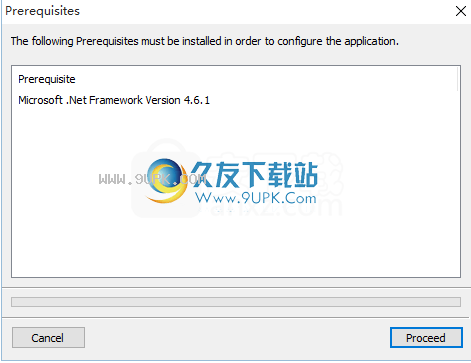
2.通过解压缩功能打开压缩包,找到主程序,然后双击主程序进行安装
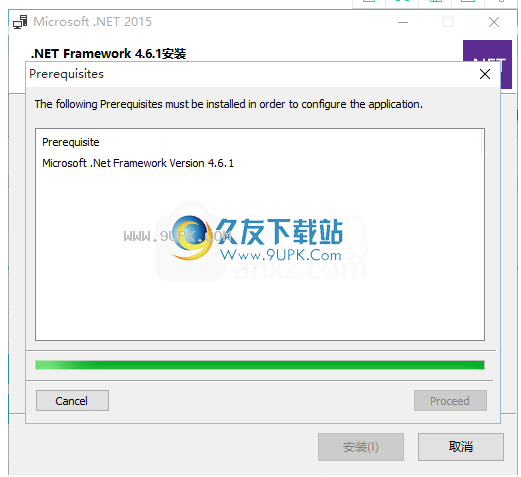
3.您需要完全同意上述协议的所有条款,然后才能继续安装该应用程序。如果没有异议,请点击同意按钮
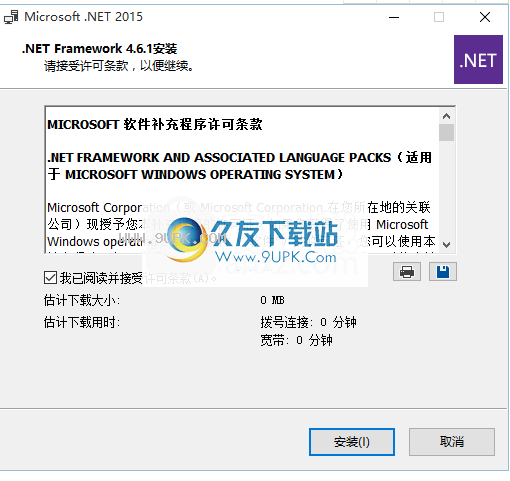
4.根据提示单击“安装”,将弹出程序安装完成界面,然后单击“完成”按钮。
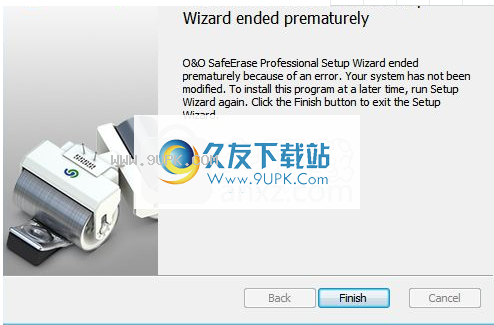
软件功能:
网络安全:安全删除浏览器数据;预定义的配置文件;
可以安全删除各种设置。有关删除程序的详细报告;
零覆盖(快速删除);支持多核处理器;清晰的用户显示界面;
安全删除文件和分区;安全删除整个计算机;安全地移动文件和目录;
安全删除机密数据的六种方法。
有一个很好的自动化工具,还设置了Internet的安全性
可以删除整个计算机,可以选择删除方式
还可以生成非常详细的报告,还支持对管理的快速操作
软件特色:
O&O SafeErase,您可以使用国际认可和推荐的方法来安全删除单个文件夹和整个计算机内容。
其中一些技术已获得美国国防部(DoD)和德国信息安全技术部(BSI)的许可。
O&O SafeErase还可以保护您的隐私。每次您上网时,您的活动轨迹都包括网站访问和您的个人数据,并且可以安全地删除所有轨迹。
搜索已删除的文件和文件夹,搜索已格式化或结构损坏的分区
深入搜索损坏的分区和磁盘中的文件,从而可以快速选择其他设置
官方教程:
网络安全
浏览Internet时,浏览器通常将不被注意的Internet文件存储在硬盘驱动器上。这些文件可以提供有关您访问过的网站或您输入的密码的信息。不管是否包含cookie,在表单上输入的数据或浏览历史记录-O&O SafeErase都列出了为您使用的每个浏览器保存的所有信息,然后可以将其单独或一起删除。删除后,任何人都将无法检测到您的Internet痕迹,并且您的在线帐户也受到数据窃贼或黑客的保护。版本14支持Microsoft Edge(Internet Explorer的后继产品)以及Internet Explorer,Google Chrome和Firefox。
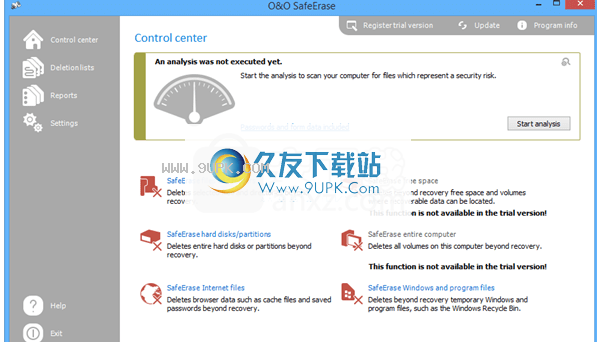
每当您要出售,赠送或处置旧计算机时,您的个人照片或商业数据都可能轻易落入不当之手。这是因为单击“删除”并不自动意味着您的数据将被不可撤销地破坏。即使格式化硬盘驱动器也不足以完全破坏您的数据。 O&O SafeErase允许您使用公认的方法永久删除数据,从而即使使用专门的软件也无法恢复
扫描将遍历您的计算机,寻找可能对您的隐私构成威胁的文件。这包括浏览器数据,临时Windows和程序文件以及可用空间中的剩余数据。
在“设置”中,您可以决定是应用所有三个条件还是仅应用这三个条件
y选择的条件。但是请注意,删除这些选项之一可能会威胁到您的隐私。
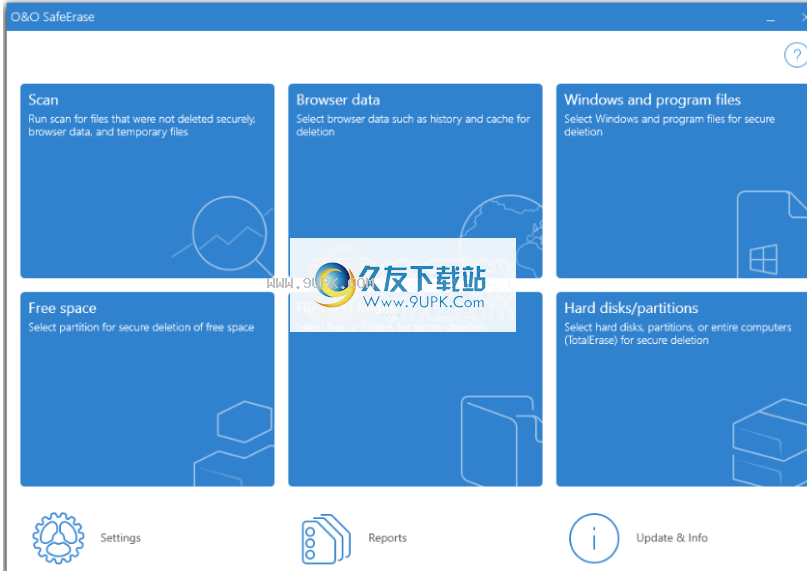
无论何时使用浏览器,都会自动创建Internet临时文件。因此,可以追溯到您访问过哪些Internet页面。有时,甚至登录数据也会保存在您的计算机上。
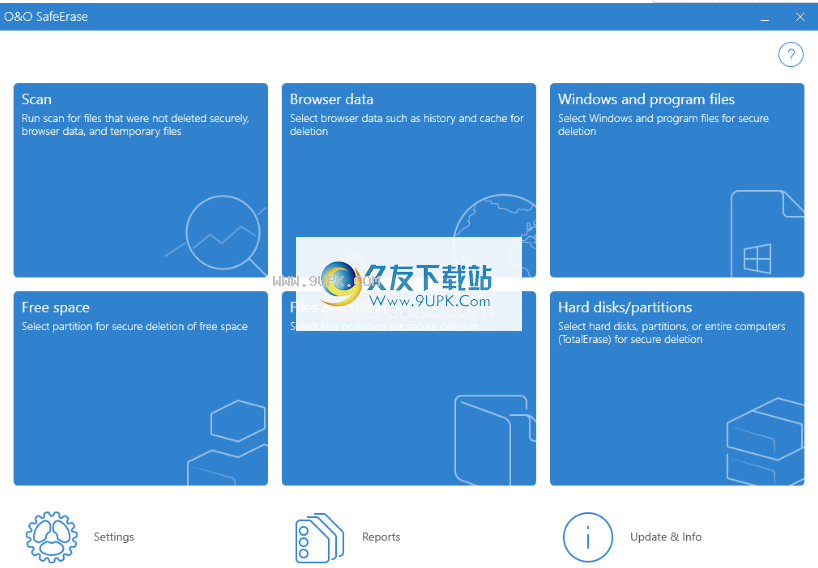
通过单击开始页面上的Windows和程序数据,您将到达一个可以选择要删除的Windows和程序数据的位置。
操作系统通常会临时缓冲文件以减少内存负担。通常,这些临时文件在使用后会自动删除。但是,即使那些已被删除的临时文件也可以恢复。即使您安全地删除了一个文件,由于无法排除临时文件还原,某些信息仍将存在。为确保这些临时文件不会造成任何损坏,我们建议使用O&O SafeErase删除它们。
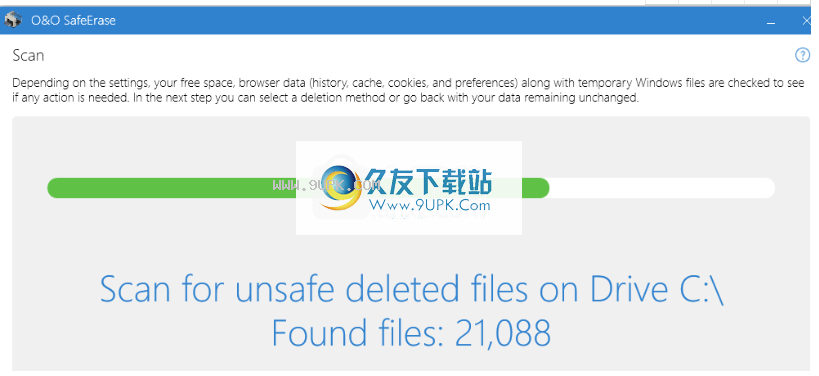
如果要清理可用空间的起始页,请选择可用空间。
在安装O&O SafeErase之前,通常已经删除了数据。为了安全起见,并确保永远不会重建此数据,O&O SafeErase包含一项清除可用空间的功能。这样,即使定期删除它,也可以安全地删除数据。
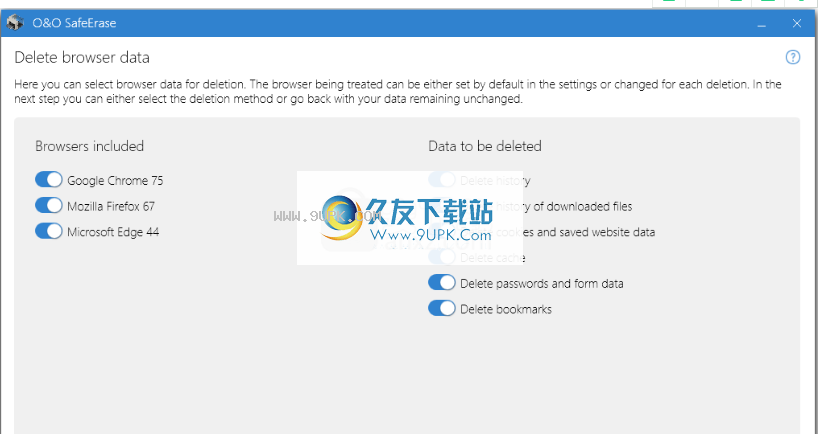
在开始页面上选择文件和文件夹以永久删除所选数据。一旦删除,这些数据将无法恢复,即使在专用数据恢复软件的帮助下也是如此。
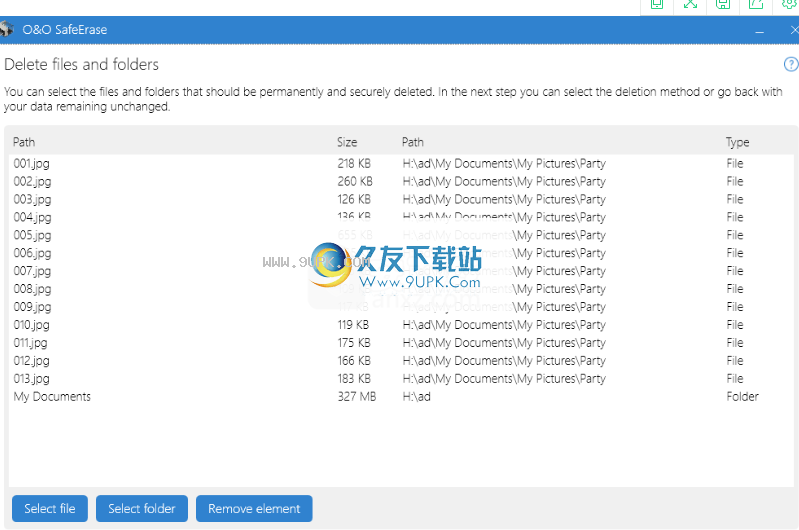
选择文件和文件夹
您可以通过拖放将一个或多个文件和文件夹添加到列表中,从而选择一个或多个文件和文件夹。为此,请打开文件资源管理器,标记所选文件,然后使用鼠标将其移动到O&O SafeErase中``删除文件和文件夹''的灰色区域。这些项目将被标记为删除。
您也可以单击选择文件按钮。它将打开一个对话框,您可以在其中选择一个或多个文件。通过单击“打开”,这些文件将被添加到列表中。如果要添加文件夹,请单击“选择文件夹”。然后将打开一个对话框,您可以在其中选择一个或多个可以添加到列表中的文件夹。
要从列表中删除项目以使它们不再标记为删除,请在列表中标记一个或多个项目,然后按Delete键或使用“删除项目”按钮将其从列表中删除。从列表中删除的项目不会被O&O SafeErase删除。
为了安全地删除整个磁盘或分区,请在开始页面上选择“磁盘/分区”。

在显示的列表中,您将能够选择要删除的分区。如果要删除所有分区和未分区的扇区,还可以选择磁盘本身。您可以选择显示或隐藏未分区的扇区。选择系统驱动器后,单击“继续”,将出现安全提示。如果未选择系统驱动器或未成功回答安全提示,则单击“继续”将带您选择删除方法。点击“返回”,您的选择将被取消,您的数据将保持不变。
若要安全删除整个计算机,请单击“全选”(总计删除)。
要安全删除整个计算机,请转到“磁盘/分区”,然后在驱动器列表下,选择“全选(全部擦除)”。
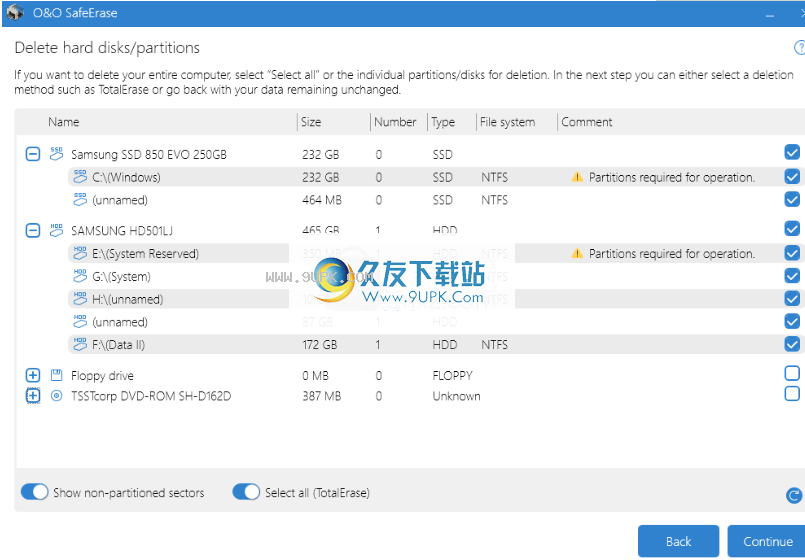
有六种删除方法可以安全地删除文件。每种方法都提供了另一种安全级别。由于所使用方法的安全级别,删除时间将有所不同。预设了“最低安全”方法。

即使使用最低安全级别安全删除的数据也无法使用商业数据救援程序进行恢复。如果要在出售计算机之前删除私人图片或视频,这些方法很有用。即使通过数据救援实验室或专门的办公室,已被安全删除的具有中等或高安全级别的数据也无法恢复。例如,在删除敏感的公司或财务数据时,请使用此方法。
较高的级别比较低的级别需要更长的删除时间。级别越高,必须完成的删除周期数越多。现在,您可以将PC设置为运行删除过程,然后自动关闭。
剩余时间显示仅是一个近似值。删除所需的实际时间可能会有所不同,具体取决于系统的容量和硬件条件。该指标主要用于根据数据量和数据量来解释删除所需时间的差异。
所选的删除方法。
六种删除方式
最高安全性(35次运行)
提供最高安全性的方法基于Peter Gutmann开发的过程,该过程在他的文章“从磁和固态存储中安全删除数据”中进行了描述。在这种方法中,删除的数据将被以随机顺序执行的一系列35个不同的删除周期覆盖。
高安全性(7次运行)
高安全性方法基于国防部1995年1月发布的“国家工业安全程序操作手册”。在这七个周期更改(DoD 5220.22-M ECE)中,首先使用DoD 5220.22-M(E)标准将数据重写三次,然后使用特定的随机值,最后使用DoD 5220.22-M(E)重写数据。
中级安全(6次运行)
此中间安全性方法符合“ BSI IT基线保护手册”中所述的德国BSI标准。数据将被随机值覆盖,然后使用该值来补充代码。使用新的随机值,此过程将完成3次。
低安全性(3个周期)
此方法基于DoS的NISPOM(美国DoD 5220.22-M)“国家工业安全计划操作手册”。它执行了3次运行(DoD 5220.22-ME):首先,将数据覆盖为固定值,然后使用值的补码,最后使用随机值。优点是此方法可以安全地删除数据。
最低安全性(1次运行)
这种方法很快,但是删除数据几乎没有安全性。使用此方法,可以在一个周期内用随机值覆盖数据。
用零覆盖数据
此方法是最快的方法,但是就永久删除数据而言,它提供的安全性很小。所选文件将被零覆盖。

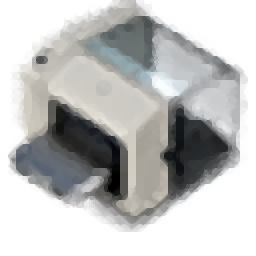
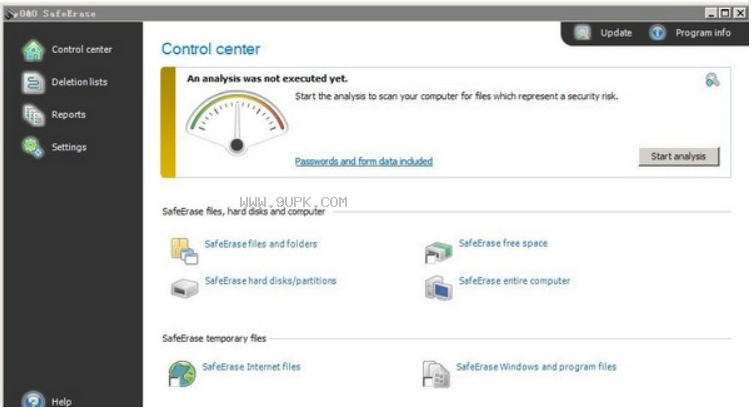


















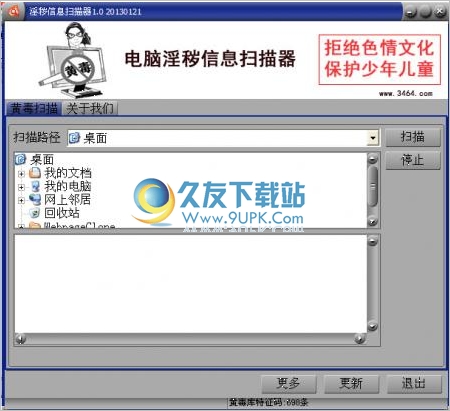



![Remove Internet Explorer10 2.1免安装版[ie10卸载工具]](http://pic.9upk.com/soft/UploadPic/2013-11/201311121005516897.jpg)